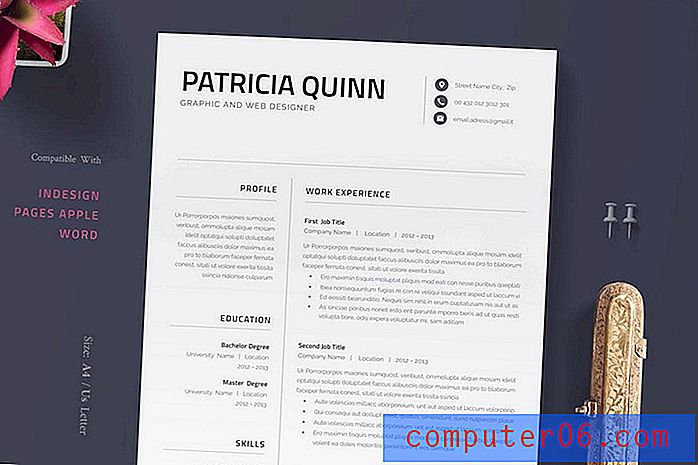Jak přidat nového uživatele do Google Chrome
Prohlížeč Google Chrome je užitečný prohlížeč, který lze použít z důvodu různých možností personalizace, které může implementovat. Pomocí účtu Google s Google Chrome můžete synchronizovat své záložky, nastavení a aplikace ve všech různých počítačích, které používáte. Díky této přizpůsobené funkci může Google Chrome začít ukládat velké množství osobních údajů. Pokud váš počítač používá někdo jiný a má svůj vlastní účet Google, pravděpodobně nechce navštěvovat webové stránky s vašimi přihlašovacími údaji a pravděpodobně by chtěl přistupovat ke svým vlastním záložkám a nastavením. Pokud se naučíte, jak přidat nového uživatele do prohlížeče Google Chrome, můžete tento problém zmírnit tím, že umožníte každému uživateli, který používá počítač, mít svůj vlastní uživatelský účet.
Vytvořte v Chromu nového uživatele
Po přihlášení do Google Chrome pomocí svého účtu Google si přizpůsobíte činnost svého prohlížeče. Tím se zlepší vaše zážitek na mnoha webových stránkách a také se vám poskytne centralizované umístění pro všechna data, která se hromadí s rozšířeným využitím prohlížeče. Pokud je váš počítač někdy poškozen nebo odcizen, můžete se jednoduše přihlásit do Google Chrome na jiném počítači a načíst informace uložené v prohlížeči na jiném počítači. Tato funkce bude těžit také dalším lidem, kteří používají Chrome ve vašem počítači, a proto je důležité se naučit, jak přidat nového uživatele do Google Chrome.
Krok 1: Spusťte webový prohlížeč Google Chrome.
Krok 2: Klikněte na ikonu klíče v pravém horním rohu okna.

Krok 3: Klikněte na možnost Nastavení v dolní části okna.
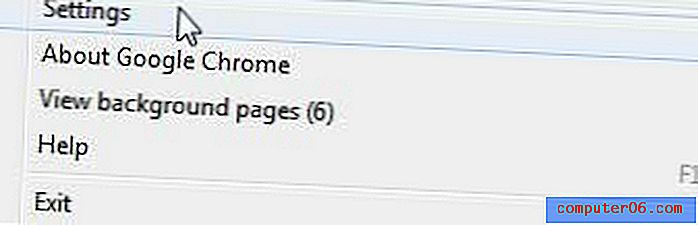
Krok 4: Klikněte na tlačítko Přidat nového uživatele v sekci Uživatelé ve spodní části okna.
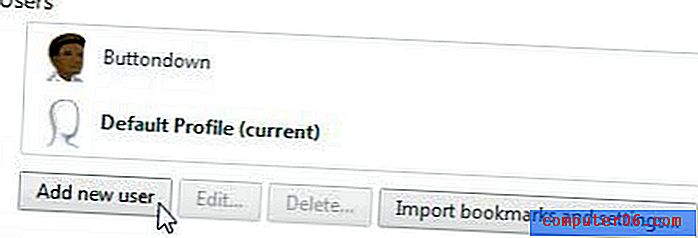
Krok 5: Do příslušných polí zadejte e-mail a heslo k účtu Google a klikněte na tlačítko Přihlásit se . Pokud chcete vytvořit nového uživatele, ale nechcete jej vytvořit pomocí svého účtu Google, klikněte na tlačítko Přeskočit pro dne v dolní části okna.
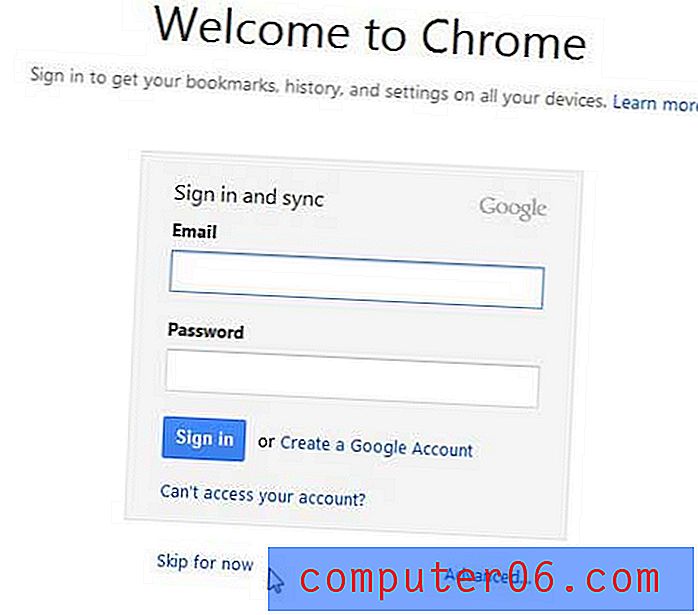
Uživatelé můžete přepínat kliknutím na hlavu v levém horním rohu okna Chrome a poté výběrem jména uživatele, kterého chcete použít pro tuto relaci procházení.